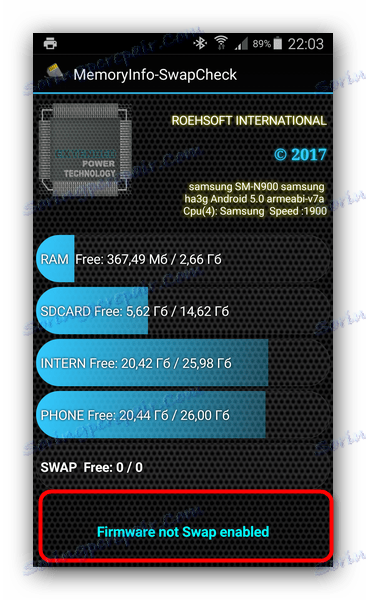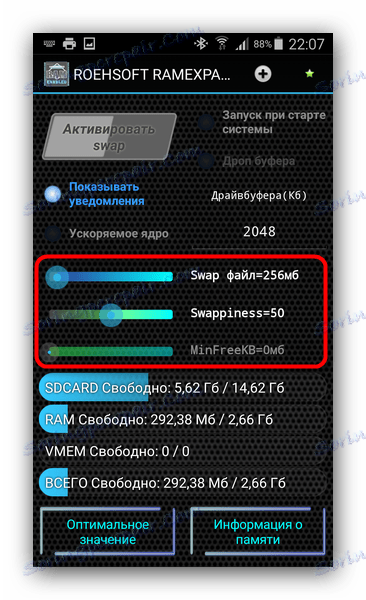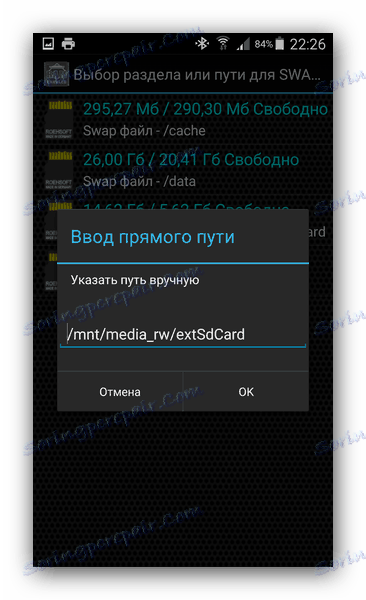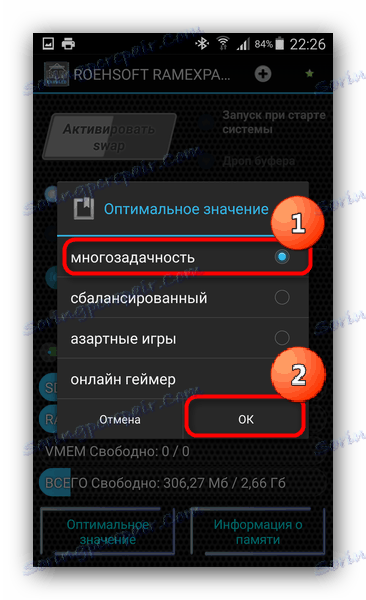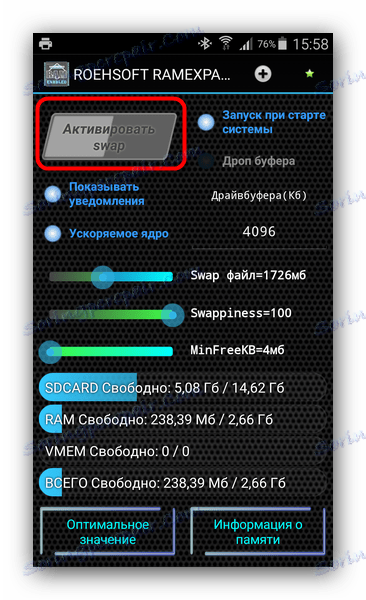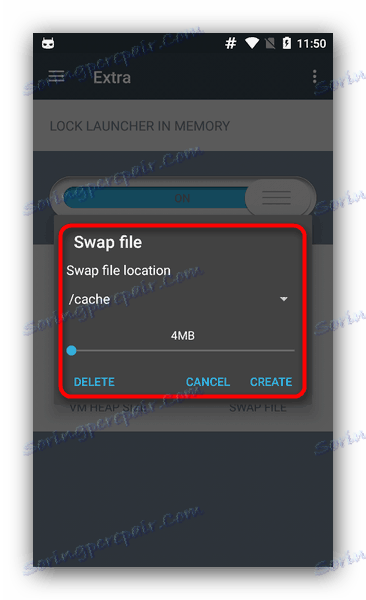Zvyšte paměť zařízení Android
Softwarové prostředí v systému Android OS používá stroj Java - ve starších verzích Dalviku, v nových verzích - ART. Důsledkem toho je poměrně vysoká spotřeba RAM. A pokud si to nevšimnou uživatelé vlajkových a středních rozpočtů, majitelé rozpočtových zařízení s kapacitou 1 GB paměti RAM nebo méně již pociťují nedostatek paměti RAM. Chceme vám říci, jak s tímto problémem zvládnout.
Obsah
Jak zvýšit velikost paměti RAM v systému Android
Známé s počítači, uživatelé pravděpodobně přemýšleli o fyzickém nárůstu v paměti RAM - demontáž smartphonu a instalaci většího čipu. Bohužel, je to technicky obtížné. Můžete se však dostat softwarem.
Android je varianta systému Unix, a proto má funkci vytváření odkládacích oddílů - analogové swap souborů v systému Windows. Ve většině zařízení Android nemá prostředky k manipulaci s odkládacím oddílem, ale existují aplikace třetích stran, které to umožňují.
Chcete-li manipulovat se soubory Swap, musí být ovládáno a jeho jádro musí tuto možnost podporovat! Možná budete muset nainstalovat i rám BusyBoxu!
Metoda 1: RAM Expander
Jedna z prvních aplikací, pomocí které mohou uživatelé vytvářet a upravovat odkládací oddíly.
- Před instalací aplikace zkontrolujte, zda zařízení splňuje požadavky programu. Nejjednodušší způsob, jak to udělat, je pomocí jednoduchého nástroje nazvaného MemoryInfo & Swapfile Check.
Stáhněte si MemoryInfo & Swapfile Check
Spusťte nástroj. Pokud uvidíte data, jako na obrázku níže, vaše zařízení nepodporuje vytváření výměny.
![Screenshot kontrola podpory pro vytváření swap souborů]()
V opačném případě můžete pokračovat.
- Spusťte Expander Expander. Okno aplikace vypadá takto.
![Hlavní okno aplikace RAM Expander s nastavovacím posuvem]()
Označené 3 posuvníky ( "Swap soubor" , "Swapiness" a "MinFreeKb" ) jsou zodpovědné za ruční nastavení odkládacího oddílu a multitaskingu. Bohužel nepracují přiměřeně na všech zařízeních, proto doporučujeme použít automatickou konfiguraci popsanou níže.
- Klikněte na tlačítko "Optimální hodnota" .
![Tlačítko automatické konfigurace pro odkládací oddíl v modulu RAM Expander]()
Aplikace automaticky určí vhodnou velikost swapu (můžete ji změnit pomocí možnosti "Vyměnit soubor" v nabídce PAM Expander). Program pak vyzve k výběru umístění stránkovacího souboru.![Volba umístění swapového souboru v modulu RAM Expander]()
Doporučujeme zvolit paměťovou kartu ( "/ sdcard" nebo "/ extSdCard" ). - Dalším krokem je předvolba Swap. Volba "Multitasking" zpravidla je ve většině případů dostačující. Po zvolení požadované volby potvrďte stisknutím tlačítka "OK".
![Výběr parametrů pro více úloh v modulu RAM Expander]()
Tyto nastavení můžete manuálně změnit přesunutím posuvníku "Swapiness" v hlavním okně aplikace. - Počkejte, než bude vytvořena virtuální paměť RAM. Po dokončení procesu věnujte pozornost přepínači "Aktivovat výměnu" . Spravidla se aktivuje automaticky, ale na některých firmware musí být zapnuto ručně.
![Tlačítko pro spuštění funkce SWAP v modulu RAM Expander]()
Pro pohodlí můžete označit položku "Spustit při spuštění systému" - v tomto případě se RAM Expander automaticky zapne po vypnutí nebo restartu zařízení. - Po takových manipulacích zaznamenáte značné zvýšení produktivity.
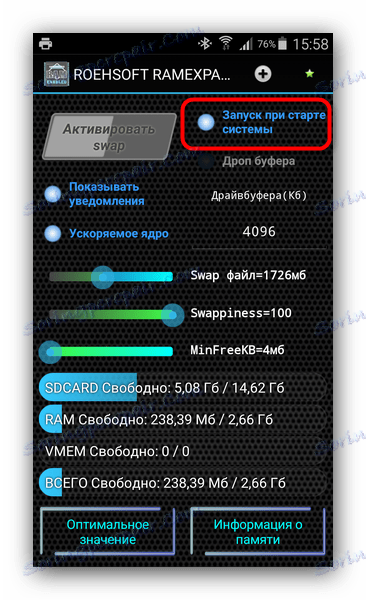
Rozšiřující modul RAM je dobrou volbou pro zlepšení výkonu zařízení, ale stále má některé nevýhody. Kromě potřeby root a souvisejících dodatečných manipulací je aplikace zcela vyplacena - žádné zkušební verze.
Metoda 2: Správce RAM
Kombinovaný nástroj, který kombinuje nejen schopnost manipulovat se Swap soubory, ale také pokročilý správce úloh a správce paměti.
- Spuštění aplikace otevřete hlavní nabídku kliknutím na tlačítko vlevo nahoře.
- V hlavní nabídce vyberte možnost "Speciální" .
- Na této kartě potřebujeme položku "Vyměnit soubor" .
- Rozbalovací okno umožňuje vybrat velikost a umístění stránkovacího souboru.
![Vytvořte v aplikaci RAM Správce odkládací soubor]()
Stejně jako v předchozí metodě doporučujeme zvolit paměťovou kartu. Po výběru umístění a svazku swapového souboru klikněte na "Vytvořit" . - Po vytvoření souboru můžete také přečíst další nastavení. Například na kartě "Paměť" můžete konfigurovat multitasking.
- Po všech nastavení nezapomeňte použít přepínač "Autorun při spuštění" .

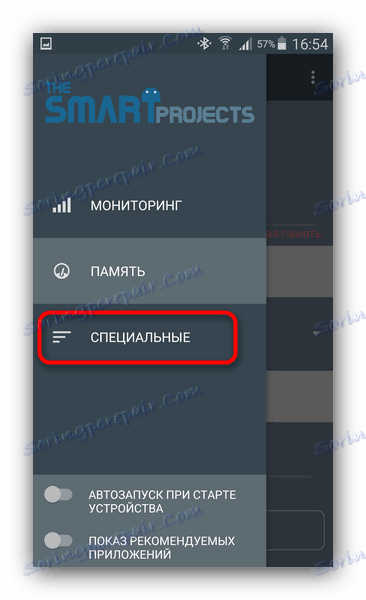
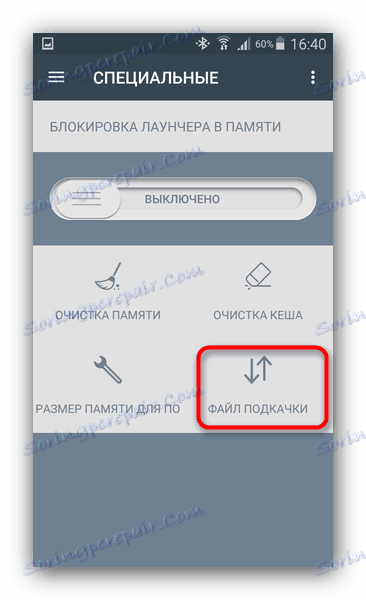

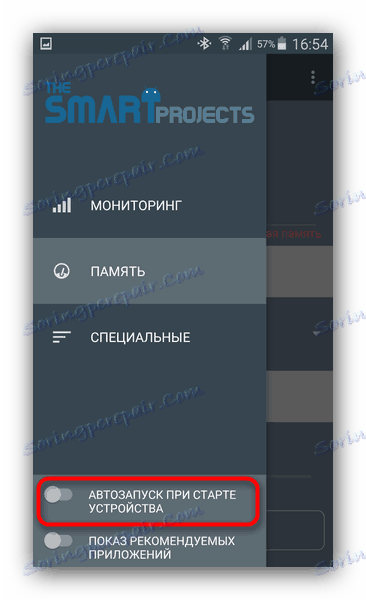
RAM Manager má méně funkcí než RAM Expander, ale první výhodou je dostupnost bezplatné verze. V tom je však nepríjemná reklama a některé nastavení jsou nepřístupné.
Závěrem pro dnešní den jsme si všimli, že Obchod Play existují další aplikace, které nabízejí možnost rozšíření paměti RAM, ale většina z nich je nefunkční nebo jsou viry.